
Macin fanit eivät todennäköisesti ajattele kovin usein - kunnes jokin menee pieleen. Ehkä kuulet tuulettimen liian usein, ja se ajaa sinut pähkinöitä. Ehkä olet lopettanut fanisi kuulemisen kokonaan, vaikka Macisi tuntuisi kuumalta. Joko niin, sinun pitäisi todennäköisesti tutkia sitä.
Tätä varten suosittelemme sovellusta nimeltä Mac-tuulettimien hallinta . Tämän ilmaisen ohjelman avulla voit nähdä kaikkien Mac-laitteidesi lämpötilan ja tuulettimiesi nopeuden kierrosta minuutissa (kierrosta minuutissa). Voit jopa säätää tuulettimia manuaalisesti, vaikka luultavasti ei ole hyvä ajatus tehdä tätä hyvin usein.
Mac-tietokoneiden tuulettimen hallinnan aloittaminen
Aloita siirtymällä Macin tuuletinohjaimen lataussivu ja tartu Mac-versioon (On olemassa Windows-versio, mutta se on tarkoitettu vain Macit, joissa on Windows ja Boot Camp - Muita PC-faneja ei tueta.) Lataus tulee ZIP-arkistoon, jonka voit poistaa arkistosta avaamalla sen.
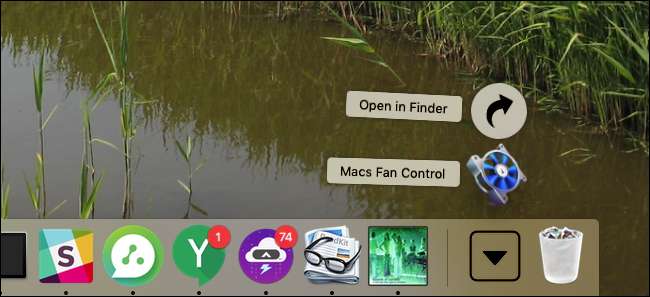
Vedä sovelluskuvake Applications-kansioon ja käynnistä se sitten. Näet luettelon tuulettimista suuressa vasemmassa paneelissa ja kaikki lämpötila-anturit oikealla.
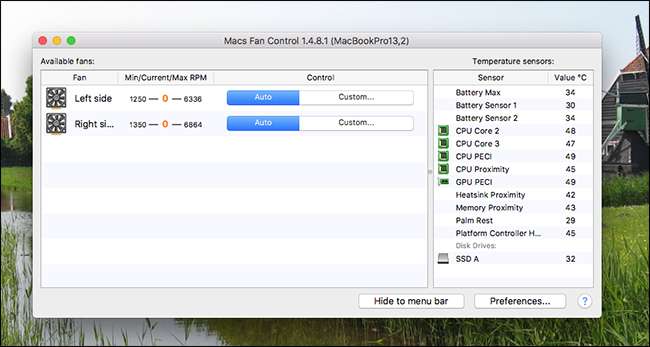
Suoritin on melkein aina Macin lämpimin asia ja tärkein tarkistettava lämpötila - mutta voi olla mielenkiintoista tarkistaa muut anturit.
Suurimmaksi osaksi olemme kuitenkin kiinnostuneita faneidesi nykyisestä nopeudesta. Minimi-, virta- ja maksiminopeus näytetään siinä järjestyksessä. Jos näet korkeat suorittimen lämpötilat - esimerkiksi yli 80 tai 90 astetta - ja että tuulettimet eivät ole käynnissä, sinulla voi olla ongelma. Sama pätee, jos näet matalan suorittimen lämpötilan - esimerkiksi noin 45 ° - ja tuulettimet käyvät täydellä nopeudella.
Voit selvittää, toimivatko fanisi ollenkaan, napsauttamalla “Mukautettu” nopeuspainiketta.

Käännä tuuletin ylös ja katso, kuuletko mitään. Jos ei, tuulettimellasi on joitain ongelmia. En todellakaan suosittele automaattisen tuulettimen ohjauksen poistamista käytöstä: tuulettimien jatkuva käyttö kuluttaa niitä loppuun ja tuhlaa energiaa, ja jättäminen pois päältä ylikuumenee Macia ajan myötä. Satunnaisessa testissä on kuitenkin mukavaa hallita - käännä asiat takaisin automaattisiksi, kun olet valmis.
Macin tuulettimen vianmääritys
Luuletko, että tuulettimesi saattaa olla rikki? Ensimmäinen asia, jonka sinun pitäisi tehdä, on käynnistää Apple Diagnostics, yksi piilotetut käynnistysvaihtoehdot Macissa . Katkaise tietokoneesta virta ja pidä D-näppäintä painettuna samalla, kun käynnistät sen. Mac testaa laitteistosi ja ilmoittaa, jos tuulettimesi on rikki.
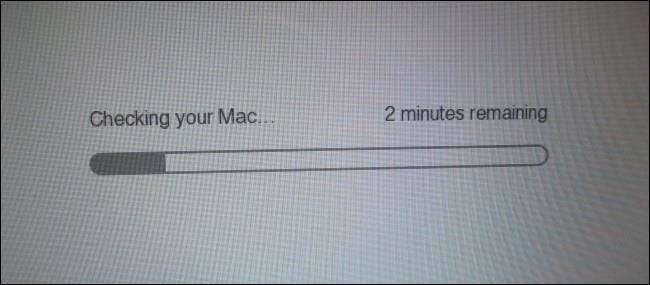
Jos tuuletin on rikki, se on vaihdettava. Neuvoni: mene Apple Storeen tai mihin tahansa valtuutettuun Apple-korjaamoon. Onnistuin vaihtamaan oman rikkoutuneen tuulettimen vuoden 2011 MacBook Proon, mutta uudempien Macien sisäosat ovat paljon vähemmän ystävällisiä kodin korjaamiseen. Se ei ole mahdotonta: tarkista korjaan sen Oppaita, jos haluat yrittää korjata itse. Mutta katso kaikkia vaiheita huolellisesti ja jatka vain, jos olet täysin varma, että saat tämän itse.
Jos laitteistoraportissa sanotaan, että tuulettimesi kanssa kaikki on kunnossa, ongelma on todennäköisesti ohjelmistoyhteys. Näissä tapauksissa SMC: n nollaaminen toimii usein - tämä on matalan tason ohjain, joka hallitsee lämmönhallintaa ja muita asioita. Jos se ei ratkaise ongelmaa, harkitse suuntaamista Apple Storeen tai muuhun valtuutettuun korjaamoon.
Seuraa passiivisesti tuulettimesi nopeutta
Jos haluat tehdä vaikutuksen ystävillesi keskustelussa, sinun on seurattava Macin faneja ja välitettävä heille, kuinka nopeasti he pyrkivät pyörimään tiettyjen tehtävien aikana. Olen varma, että kaikki ovat kiehtovia seuraavassa illallisessasi.
Voit tehdä tämän avaamalla Mac-tuuletinohjaimen ja napsauttamalla sitten Asetukset-painiketta vasemmassa alakulmassa.
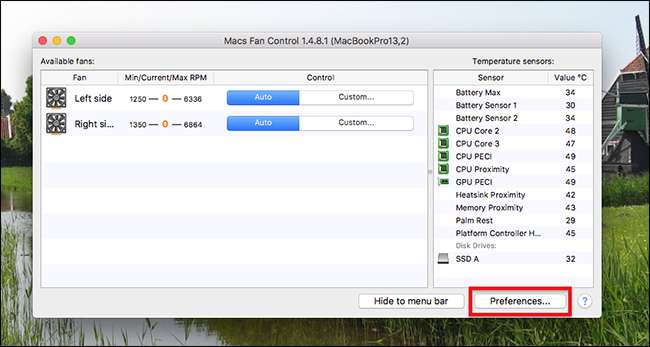
Siirry Valikkorivin näyttö -välilehdelle ja valitse sitten tuuletin ja / tai anturi näytettäväksi valikkorivillä.
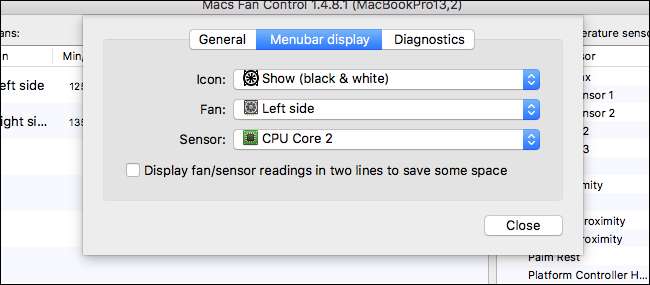
Napsauta "Sulje", niin näet tiedot valikkorivillä koko ajan.

Hämmästyttävien keskustelujen ulkopuolella tuulettimen nopeuden passiivisesta tarkkailusta voi olla hyötyä, jos epäilet olevan ongelman. Ei ole mitään, mitä jatkan jatkuvasti, mutta kun asiat toimivat hauskasti, se on mukava työkalu.
Kuvahyvitys: Christoph Bauer







